2020.09.16
【初心者向け】描き方分け上手になろう!ペン・ブラシの使い分け解説!


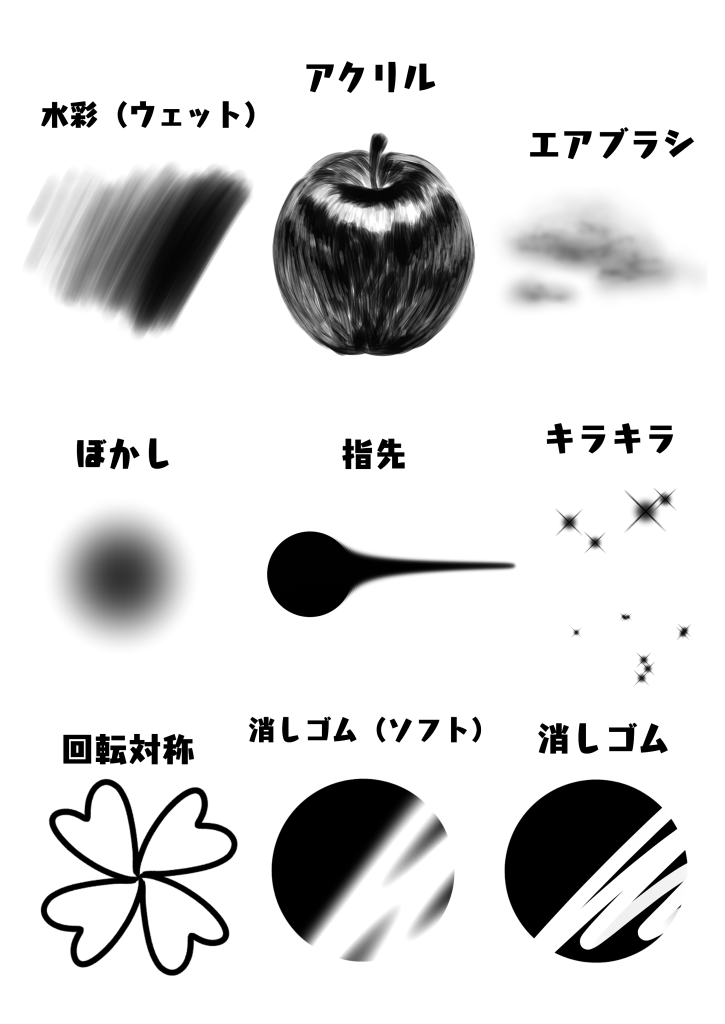
今回はデジタルでのイラスト制作初心者の方向けに、メディバンペイントの各ブラシの紹介をしたいと思います。
まず、メディバンの画面左下にあるブラシ一覧を見てみましょう。
ズラリと様々なブラシの名前が並んでいるこの画面で、ブラシの切り替えができます。
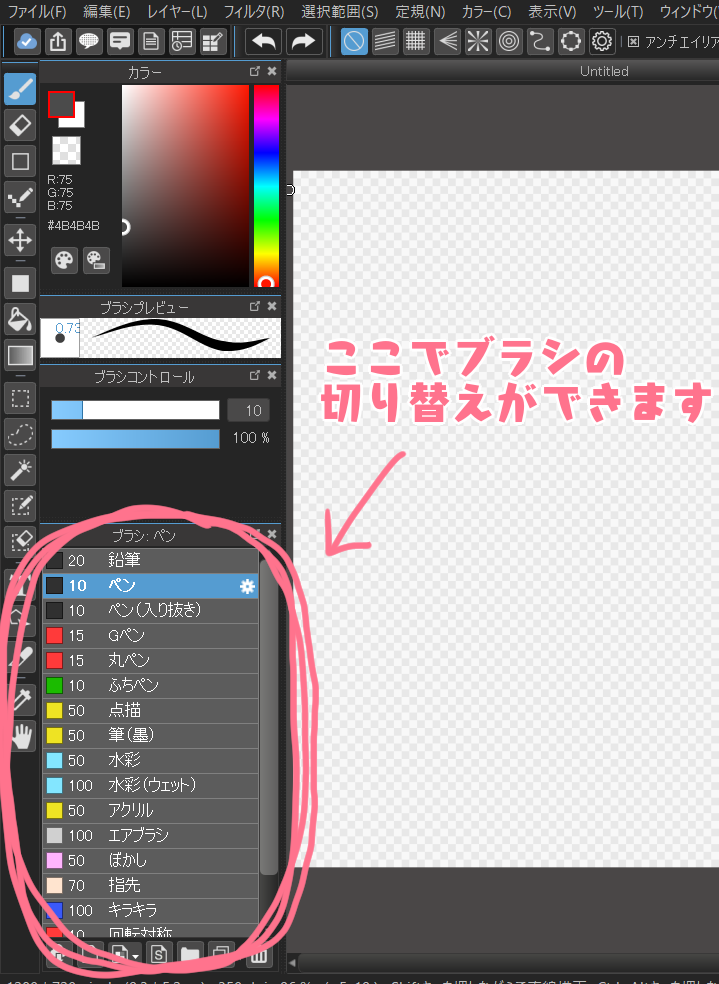
「メディバンをダウンロードしてみたけど、ペンの種類が多くてどのペンを使ったら良いのかわからない…」
ここまでブラシの種類が多いと、デジタル初心者の方ならこういった悩みを抱く方も少なくないかと思います。
どのペンを使えば正解、というのはありませんが、画風や作業工程によって相性の良し悪しがあります。
これからメディバンにデフォルトで入っているブラシを全て紹介するので、自分に合ったペンを見つけてデジタルお絵かきライフを充実させちゃいましょう!
Index
1.鉛筆

筆圧によって濃淡が変わるブラシです。
強く線を引けば濃く、弱く引けば薄くなります。
ぼやけたような、優しい印象の線を描くのに向いています。
筆者はラフ、下書きに使用しています。
2.ペン

筆圧によって線の強弱を出しやすいブラシです。
強く線を引くと太く、弱く引くと細くなるので、生き生きとした強弱のある線が引けます。
鉛筆のような濃淡の表現はできませんが、パキっとした綺麗な線が引けるので線画を描くのに向いています。
3.ペン(入り抜き)

基本はペンと変わりませんが、線の始まりと終わりが自動で細くなります。
線に強弱を付けたいけど、上手くできない…という方に向いています。
筆圧関係無しに強弱が出せるので、筆圧対応のスタイラスペン等が無い方にもおすすめです。
4.Gペン

インクの滲みが再現されたブラシです。
速く線を引くと滲みが荒くなり、ゆっくり引くと滑らかになる、といった具合で速度によって滲み方が変化します。
ペンと同じく筆圧によって線の強弱が出やすいため、線画等に向いています。
漫画を描くときにペン入れに使うと、よりリアルな仕上がりになります。
5.丸ペン

基本はGペンと同じで、インクの滲みが再現されたブラシです。
丸ペンはGペンよりも強弱が出にくいため、硬いシャープな線を描くのに向いています。
6.ふちペン
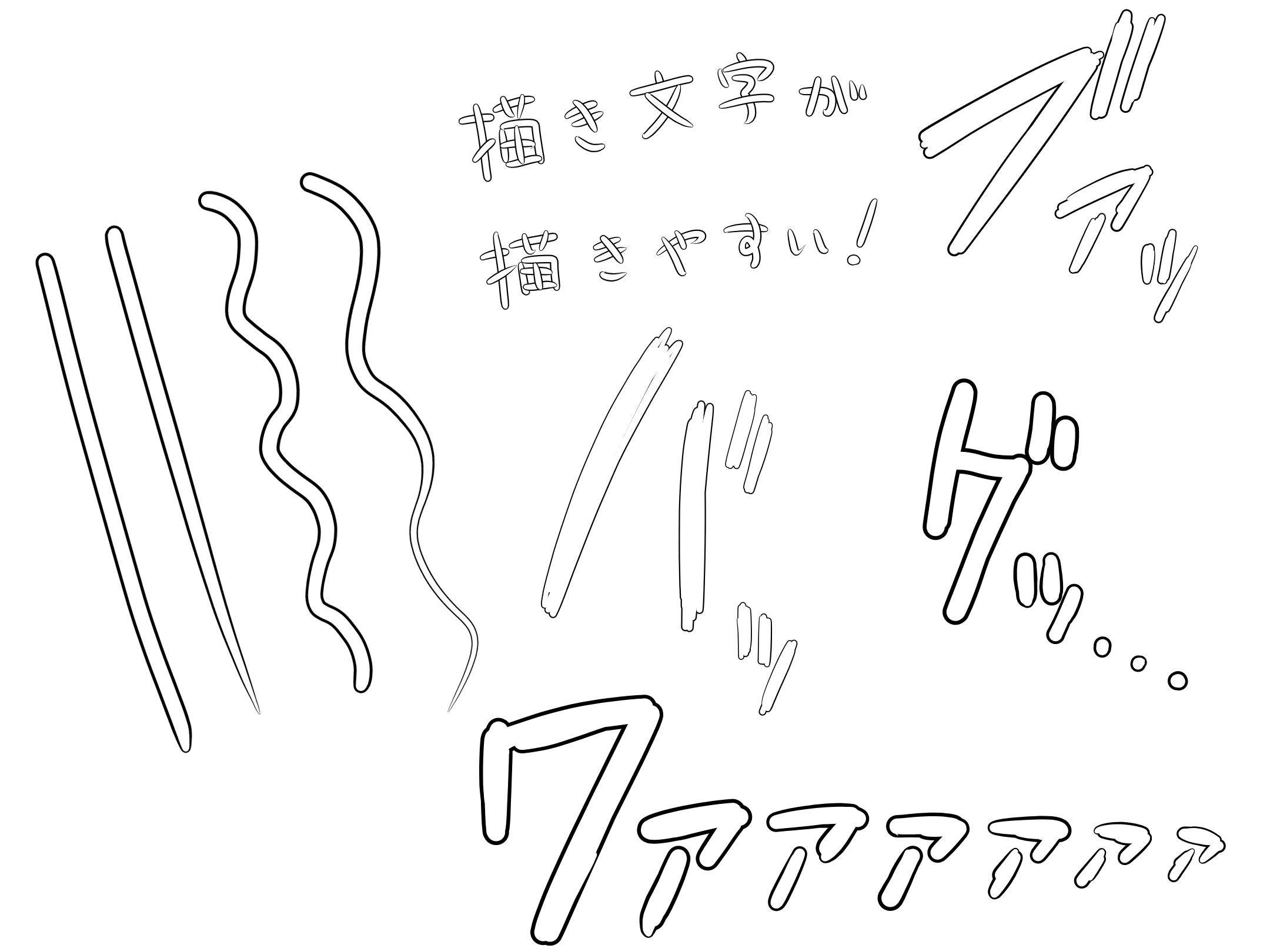
線の輪郭が縁取られるブラシです。
メインカラー、サブカラーの色を変えることで好きな色の組み合わせを作ることが出来ます。
セリフ、効果音等の描き文字を描くのに向いています。
7.点描
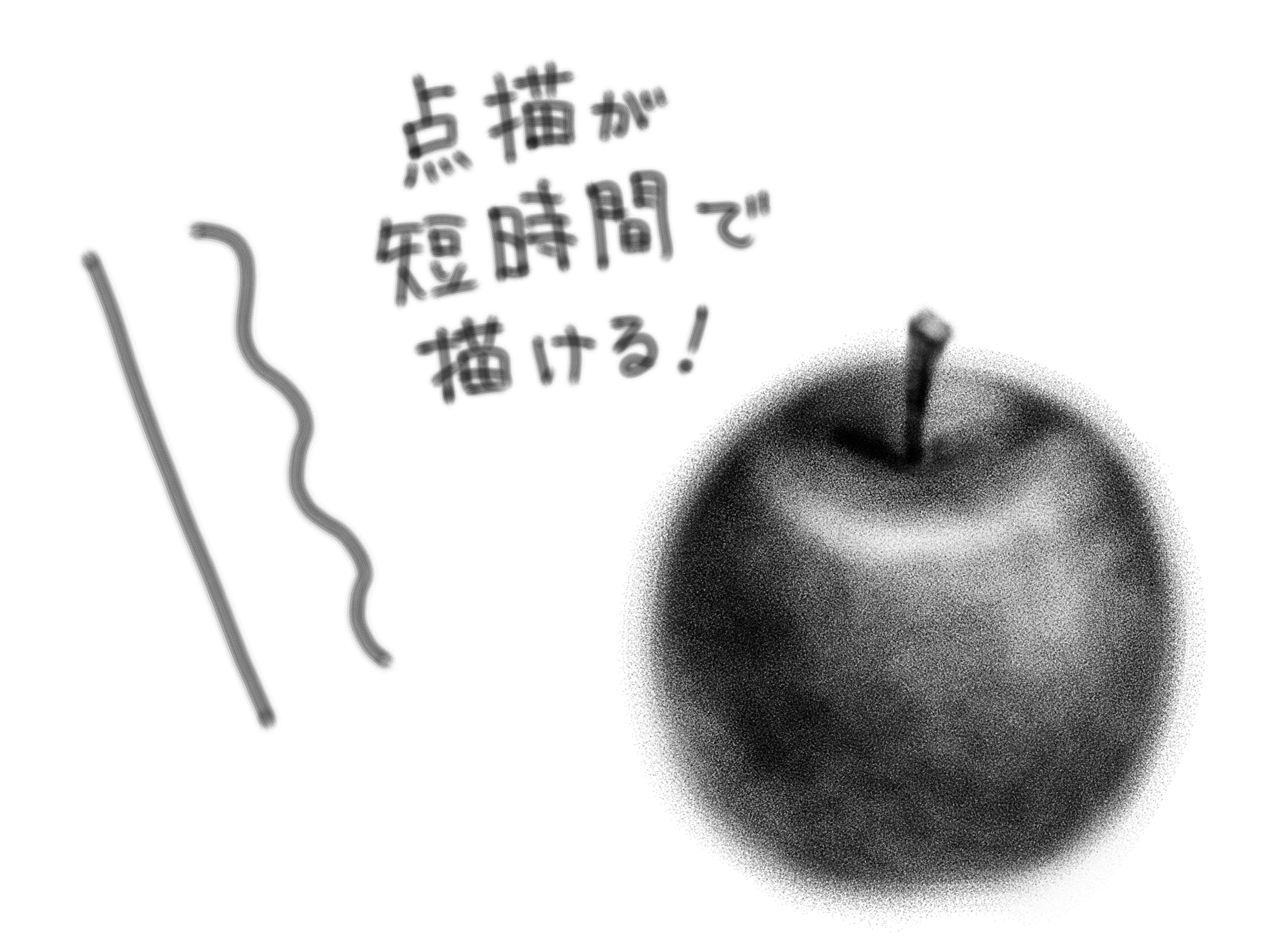
細かい点描が簡単に描けるブラシです。
実際の点描と同じように、線を引くというよりは、点を置くというような使い方をするのに向いています。
8.筆(墨)

筆と墨汁で書いたような滲み、擦れ等が再現されたブラシです。
効果文字等を描くのに向いています。
9.水彩

水彩絵具で描いたような、淡いタッチのブラシです。
水彩画のような柔らかい雰囲気のイラストを描くのに向いています。
10.水彩(ウェット)

水を多く含んだ水彩ブラシです。
水彩ブラシよりも色が薄く、重ねると段々濃くなっていきます。
水彩ブラシと組み合わせて使うことで、より水彩画らしい仕上がりになります。
11.アクリル

アクリル絵具で描いたような、濃いタッチのブラシです。
筆の質感が再現されているので、絵画のような雰囲気のイラストを描くのに向いています。
12.エアブラシ
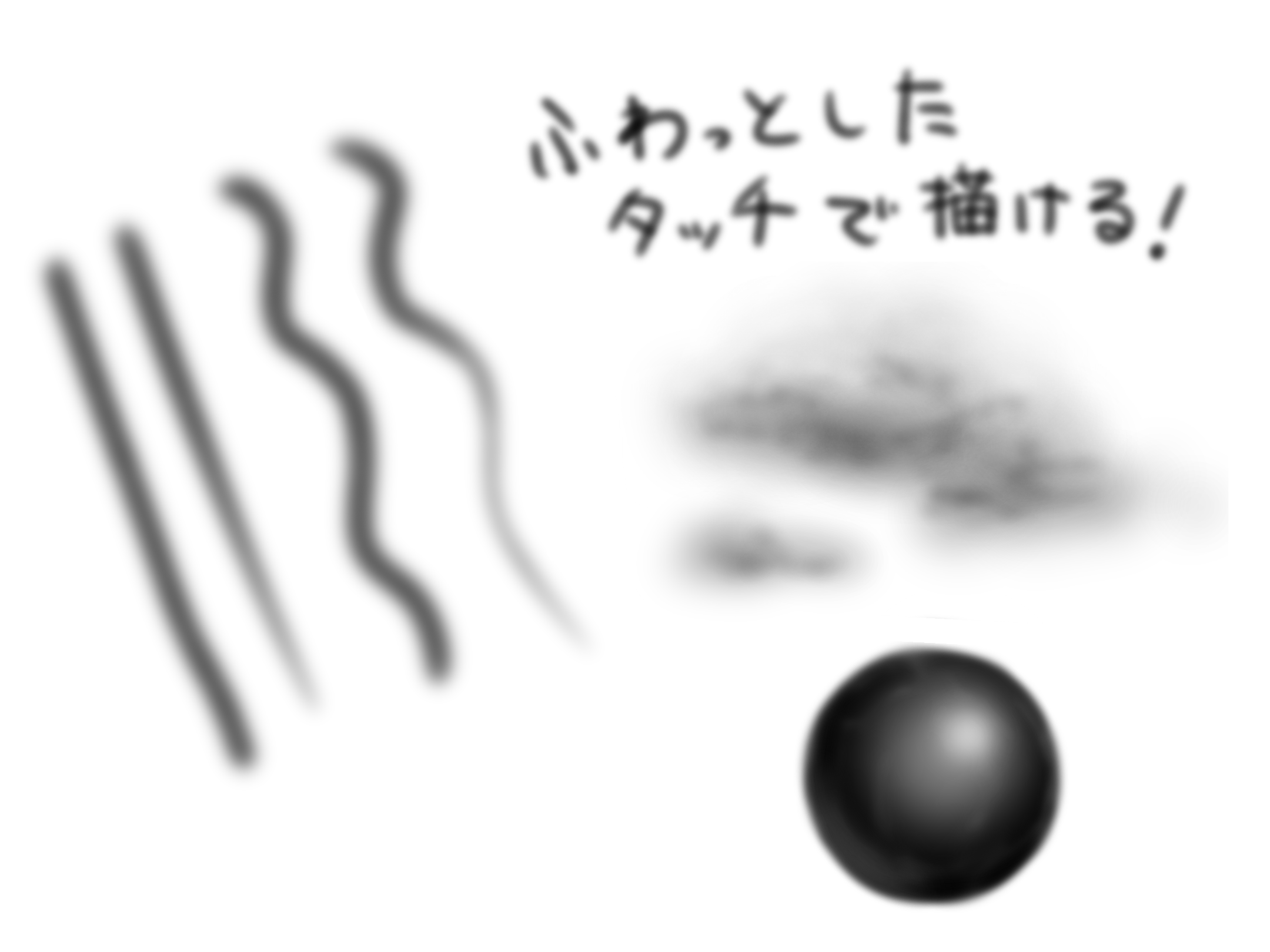
エアブラシを吹き付けたような、輪郭のぼやけたブラシです。
ブラシサイズを大きめに設定すれば、影や光、空気感、雲など、様々な表現ができます。
13.ぼかし
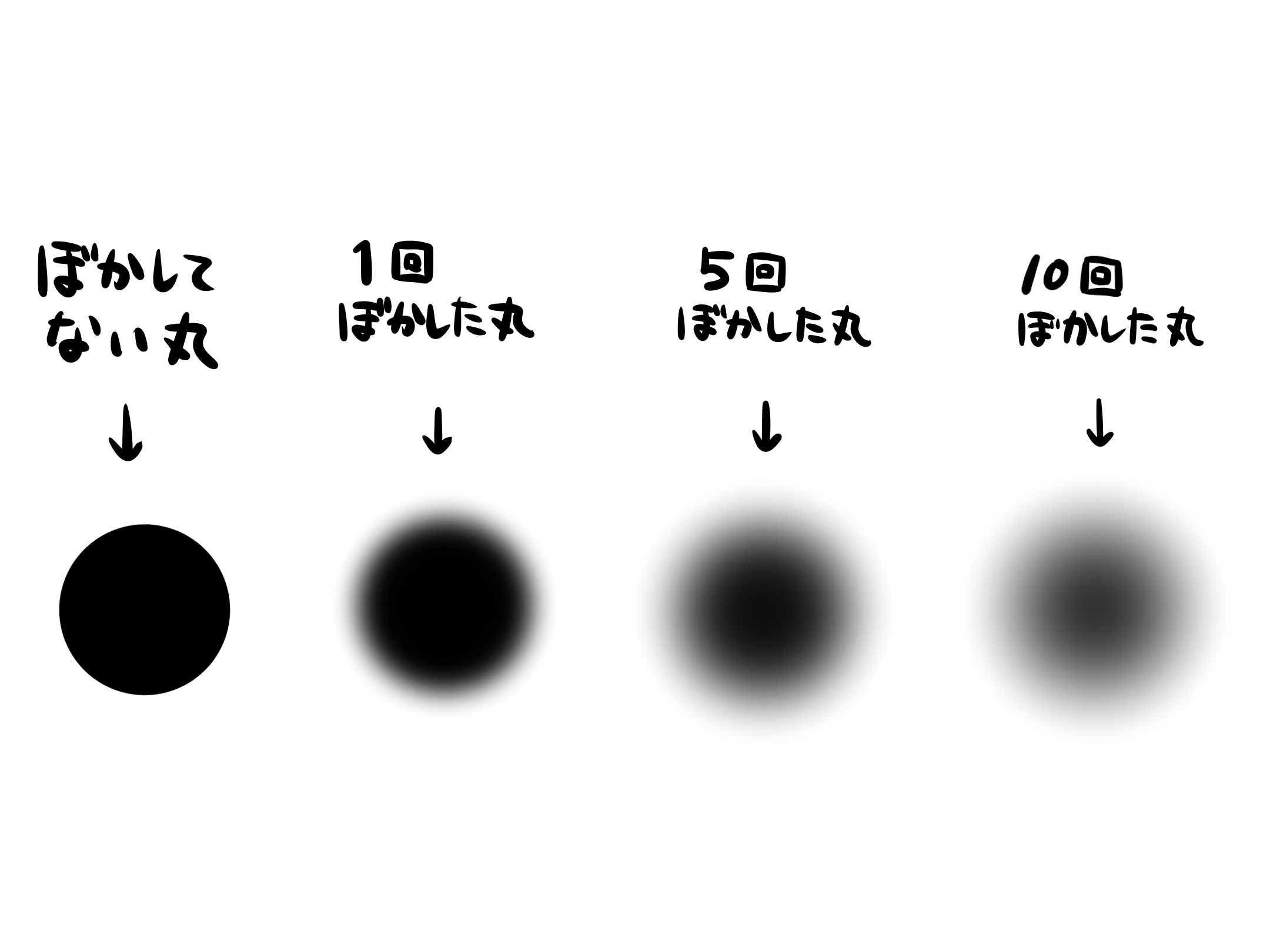
このブラシ単体で色は塗れませんが、既に塗ってある色や線をぼかすことができます。
一度なぞったところをもう一度なぞると、更にぼやけていきます。
14.指先
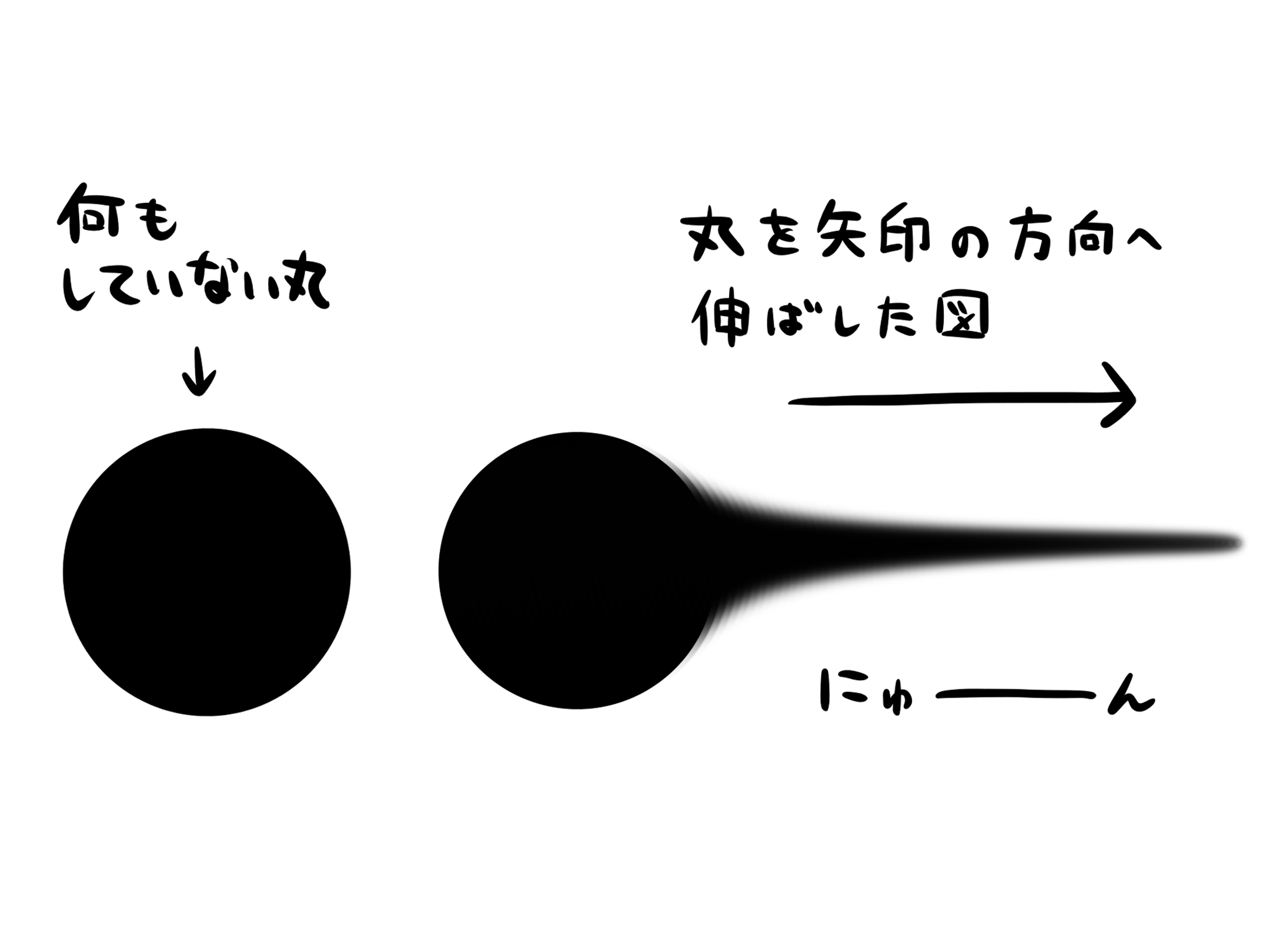
ぼかしと同じくこのブラシ単体では色を塗ることができませんが、既に塗ってある色や線を指で擦るように馴染ませることができます。
馴染ませたい色から線を引くと、その方向へ色が伸びていきます。
15.キラキラ
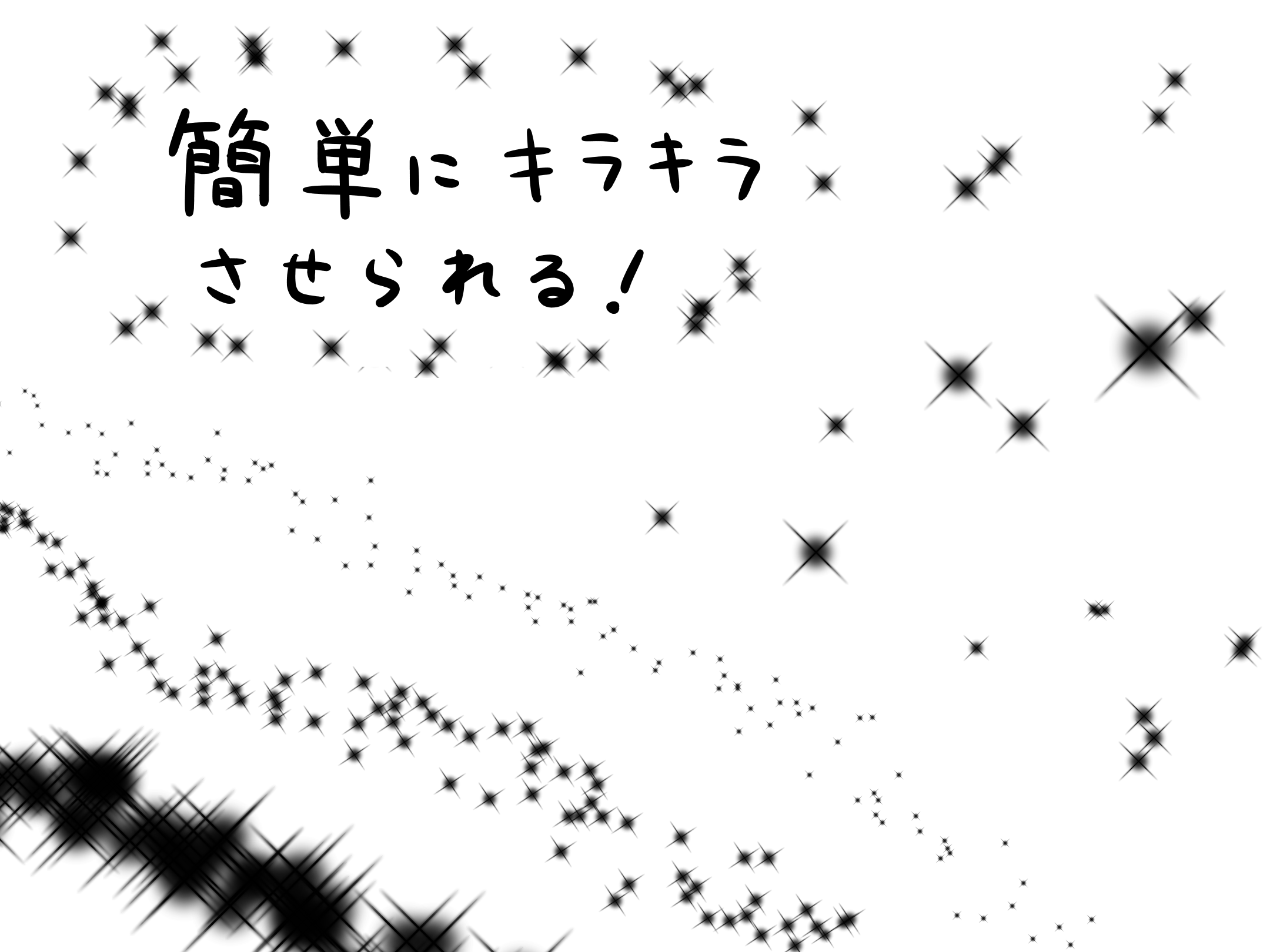
キラキラした粒子が描けるブラシです。
ブラシ設定で粒子のサイズや散布の強さ(粒子の密度)等を自由に設定できるので、効果や星空など、様々な表現ができます。
16.回転対称
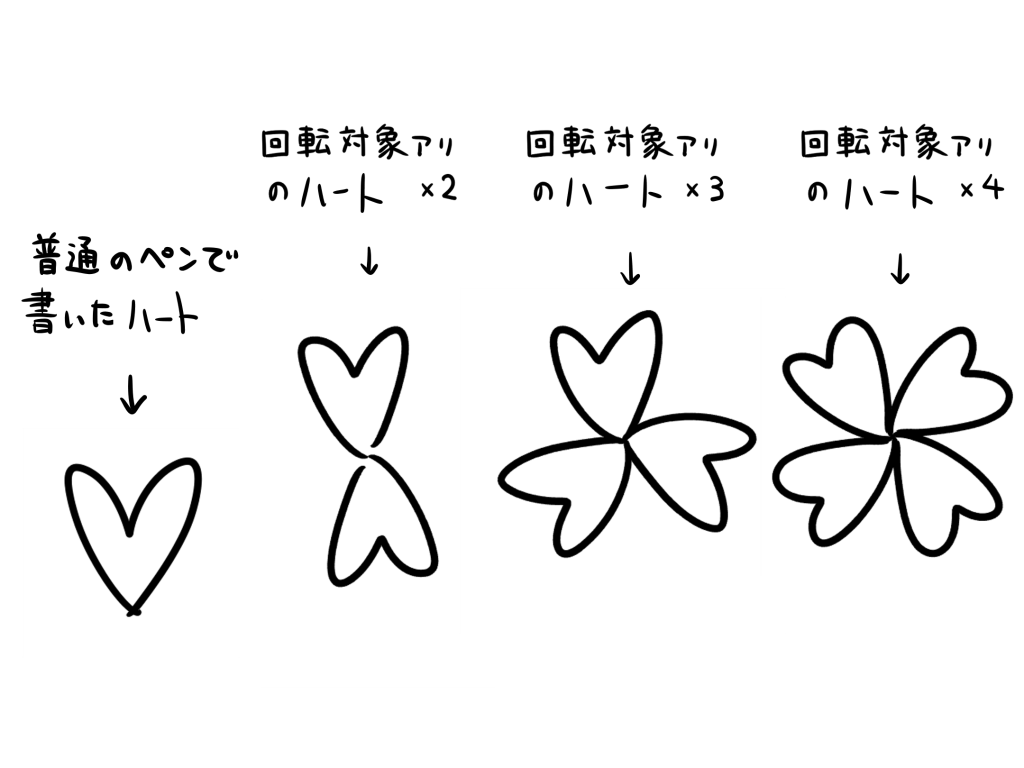
ブラシが一番最初に触れたところを起点として、複数の対称的な線を同時に描くことができます。
ブラシ設定で線の数を変更できます。(2〜32まで)
記号や装飾、抽象背景などを描くのに向いています。
17.消しゴム(ソフト)
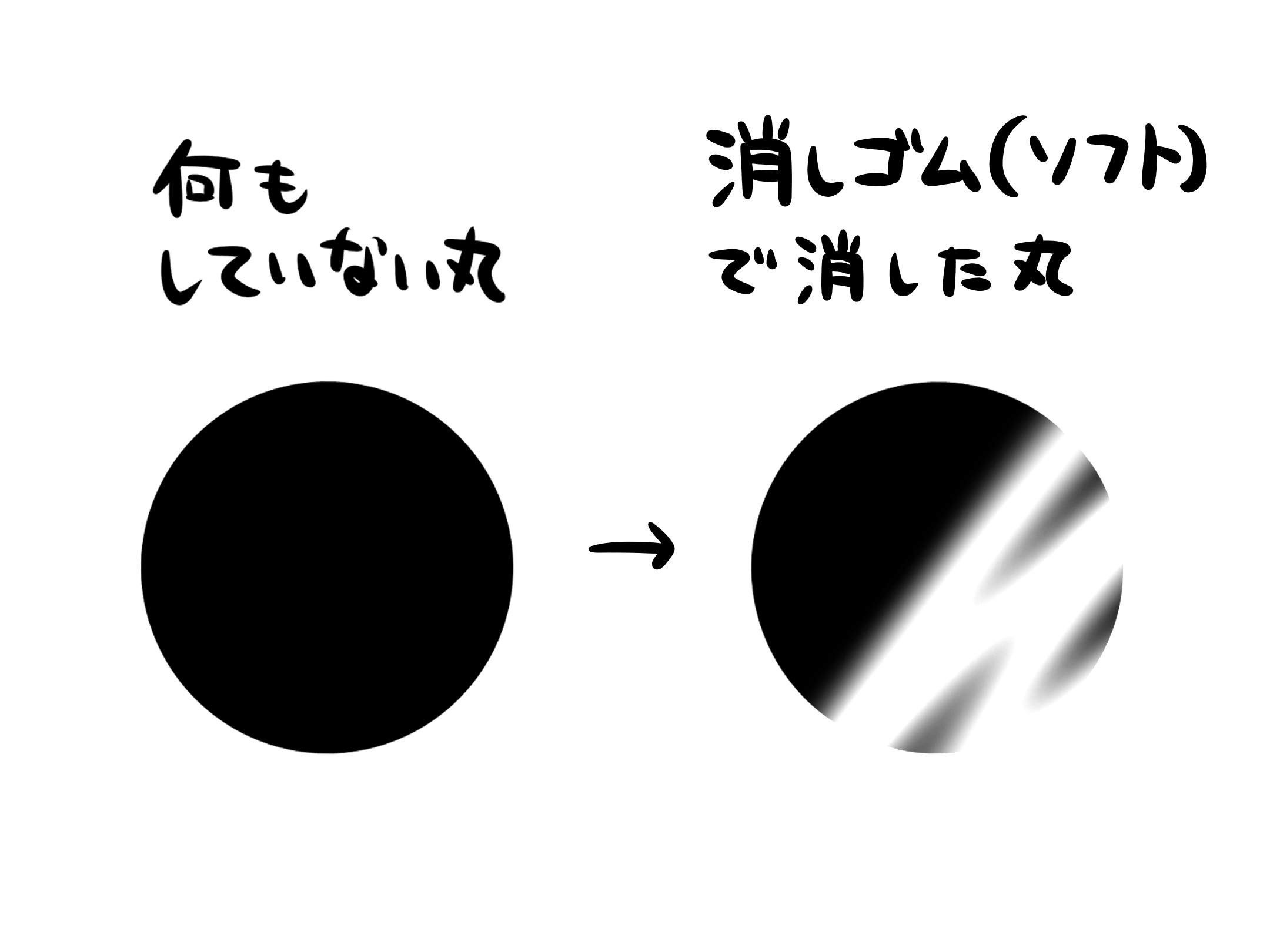
既にキャンバスに描いてある線や色を消すことができるブラシです。
エアブラシのように輪郭が無く、ぼんやりとした優しいタッチで色を消すことができます。
18.消しゴム
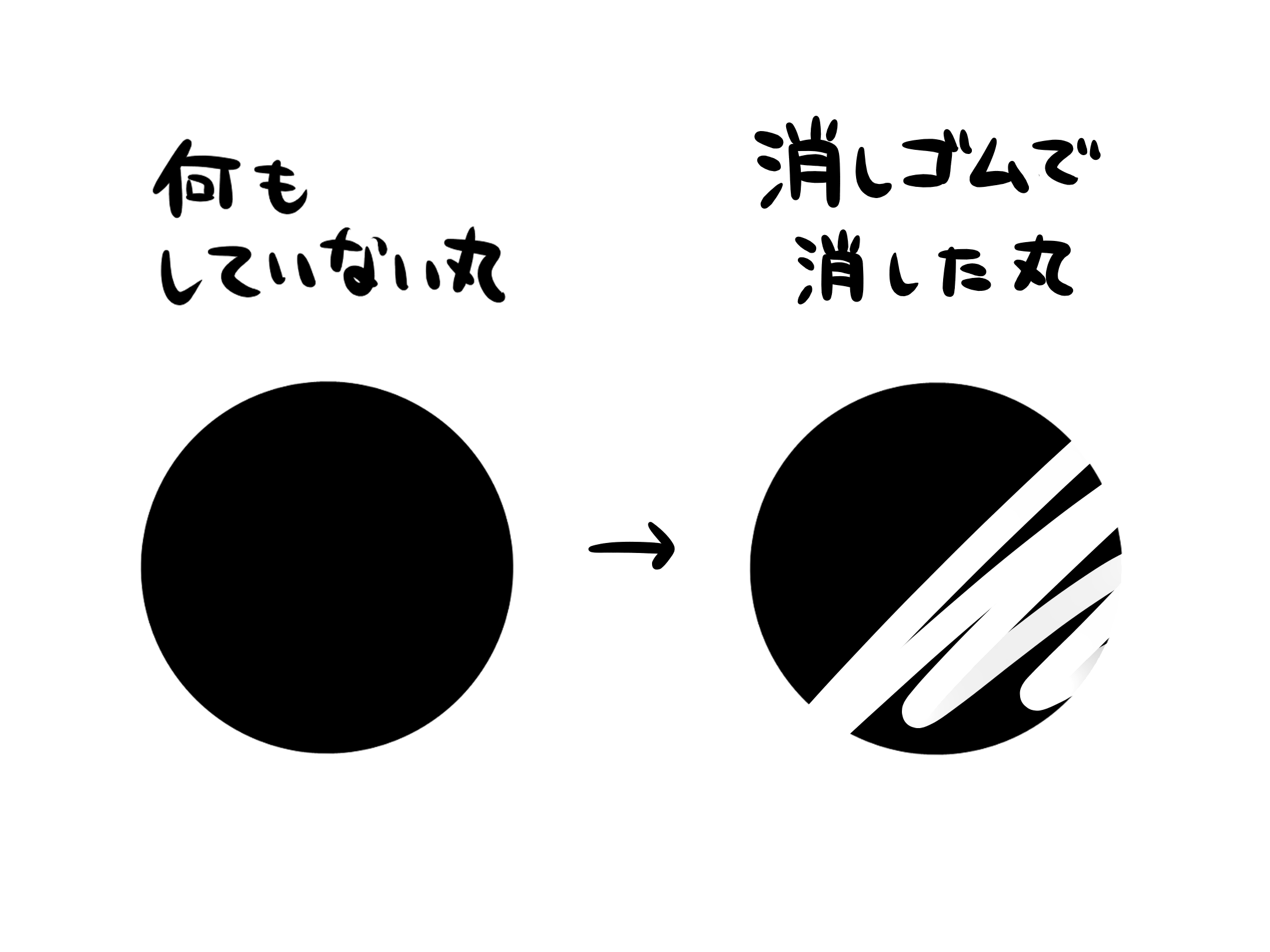
こちらも消しゴムですが、ソフトとの違いは輪郭がはっきりしている事です。
ソフトで消した部分は境界がぼやけたような感じになりますが、消しゴムで消すとバッサリ切られたような境界になります。
デフォルトの設定だと筆圧によって透明度が変わるので、弱く線を引くと薄く、強く線を引くと濃く消えます。
以上が、メディバンにデフォルトで備わっているブラシです。
また、ブラシの一覧画面の下にある「ブラシの追加(クラウド)」という項目をクリックすると、175種類(※8/21現在)もの追加ブラシの中から、好きなブラシを選んでダウンロードできます。
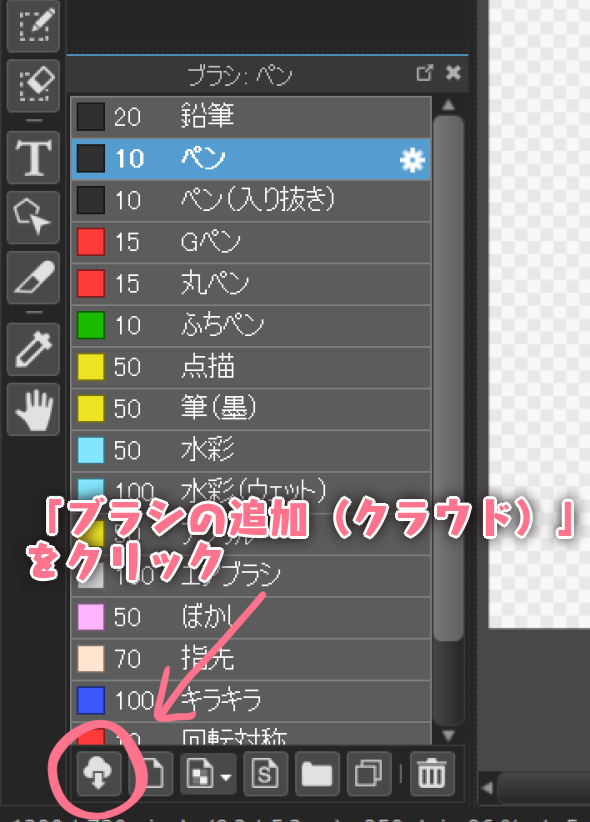
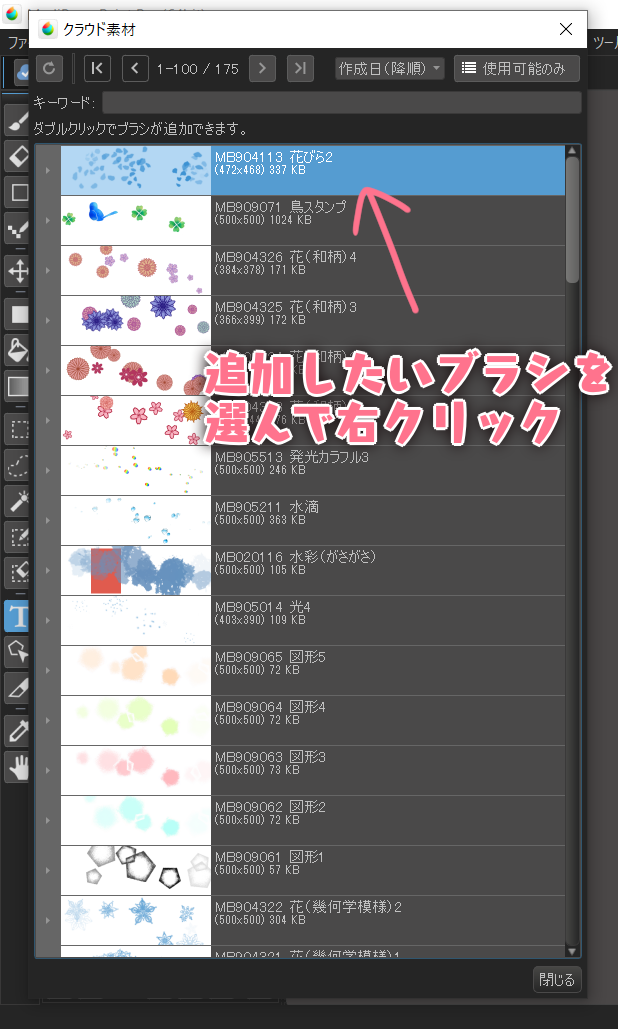
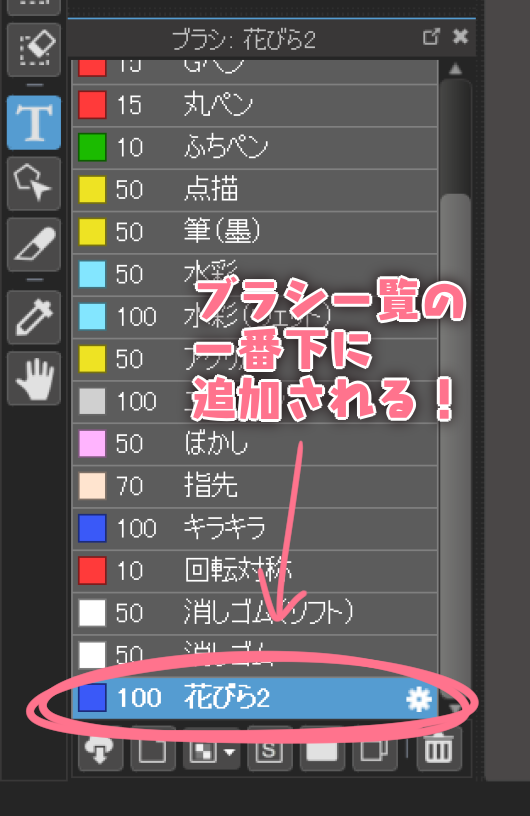
すぐに使える実践的なブラシや、使い方次第で大きく表現の幅を広げられるようなブラシ等、多種多様な追加ブラシが配信されていますので、是非ダウンロードしてみましょう!
いかがだったでしょうか。
メディバンには、無料とは思えない程沢山の種類のブラシがあります。
一通り紹介させていただきましたが、実際に使ってみると印象が変わるブラシもあるかもしれないので、是非ご自分で色々なペンを試してみてください!
(文・絵/コショウ)
Twitter→@kosyokoru
\ 使い方記事の要望を受け付けています /




























